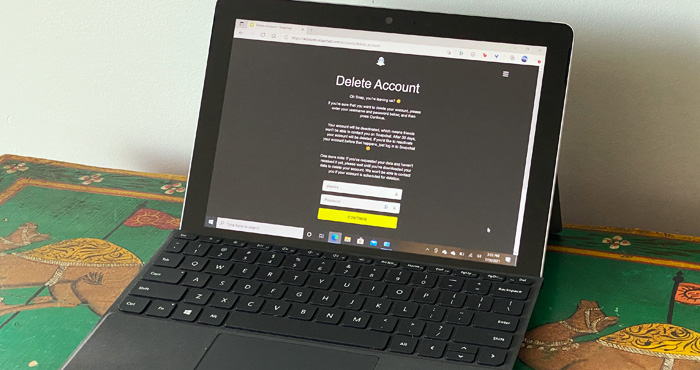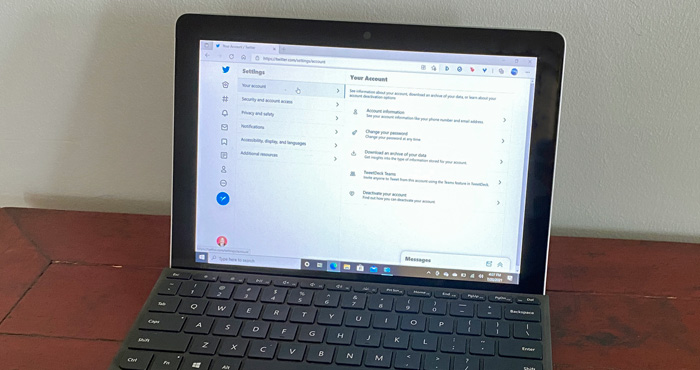Los editores de MundoCel revisan los productos de forma independiente. Para ayudar a apoyar nuestra…
Cómo hacer un fondo de pantalla en vivo para tu iPhone
Los editores de MundoCel revisan los productos de forma independiente. Para ayudar a apoyar nuestra misión, podemos ganar comisiones de afiliados de los enlaces contenidos en esta página.
Los fondos de pantalla animados dan vida a la pantalla de bloqueo de tu iPhone cuando los mantienes presionados para verlos animados. Además de los fondos de pantalla en vivo que Apple precarga en su iPhone, puede crear fácilmente sus propios fondos de pantalla en vivo a partir de imágenes fijas, imágenes en vivo y videos. Así es cómo.
Cómo hacer un fondo de pantalla en vivo a partir de una imagen
Las imágenes fijas son las más difíciles de dar vida para un fondo de pantalla en vivo. Eso es porque tienes que animarlos manualmente. Puede agregar fácilmente un pequeño movimiento aplicando efectos especiales, como humo o lluvia. O puede animar manualmente partes de una imagen, como hacer que el agua se ondule o una rueda gire.
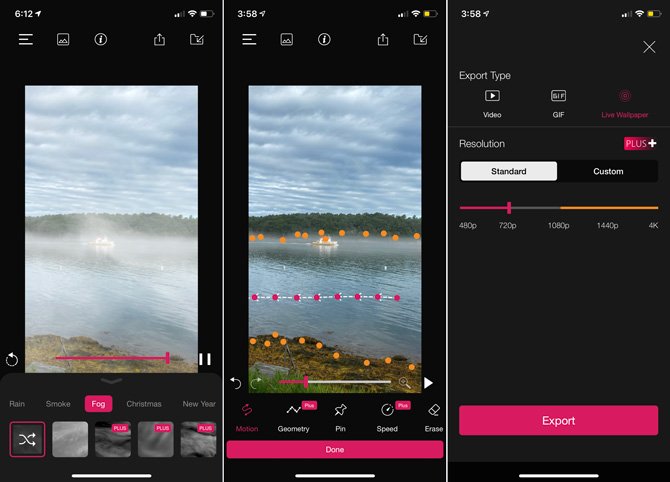
Mi aplicación favorita para dar vida a las fotos es PixaMotion Photo Video Loop. Con la versión gratuita de la aplicación, puede elegir entre un número limitado de superposiciones, elementos animados, pegatinas y efectos de cámara. También tiene acceso limitado a las herramientas de animación, que le permiten agregar movimiento y seleccionar áreas de la foto que no desea mover. Cuando esté satisfecho con su animación, puede guardarla como un Live Wallpaper (que es una Live Photo), así como un video o GIF. Para acceder a todas las herramientas y contenido, puede actualizar a PixaMotion Plus por $ 2.99 por mes, $ 11.99 por año o $ 24.99 para acceso de por vida, después de una prueba gratuita de 7 días.
Cómo hacer un fondo de pantalla en vivo a partir de una Live Photo
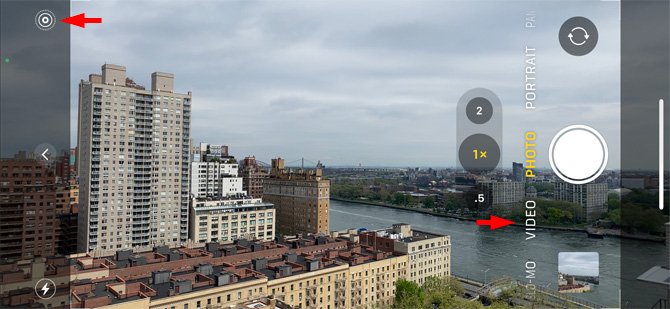
Live Photos, fotografías que capturan 1,5 segundos antes y después de tomar la foto, son increíblemente fáciles de convertir en fondos de pantalla en vivo. Para asegurarse de que está tomando una Live Photo con la aplicación Cámara, seleccione “Foto” como su modo y busque el icono de Live Photo, un punto con círculos (puede tomar Live Photos con el iPhone 6s y posterior). Si no hay una línea a través del icono de Live Photo, está tomando fotos en vivo. Todas sus Live Photos se almacenan en una carpeta de Live Photos en su aplicación Fotos. Para ver sus Live Photos, seleccione “Álbumes”, desplácese hacia abajo hasta Tipos de medios y encontrará la carpeta Live Photos. Para obtener una vista previa de una Live Photo, seleccione una foto y luego presione y mantenga presionada para ver la animación.
Cómo hacer un fondo de pantalla en vivo a partir de un video
No puede simplemente usar un video en su aplicación Fotos para su fondo de pantalla en vivo. Deberá convertirlo en una Live Photo. Sin embargo, con los videos, solo es cuestión de seleccionar una parte de un video y guardarlo como Live Photo. Si bien la aplicación Fotos no realizará la conversión, intoLive – Live Wallpapers lo hace simple.
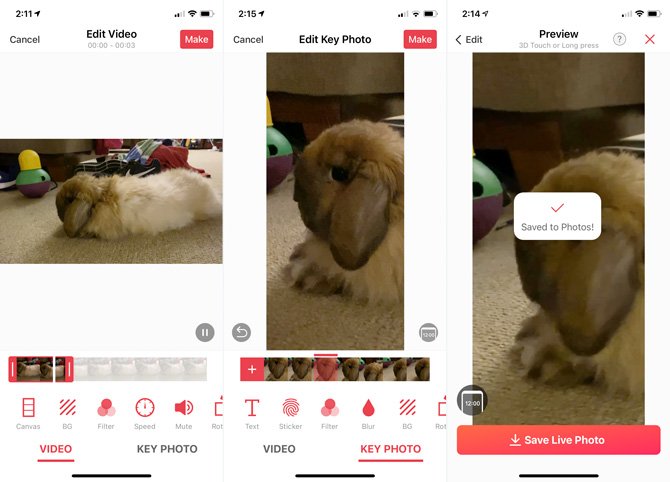
Para guardar su video como una foto en vivo, elija un video y luego use las barras deslizantes para seleccionar la parte que desea usar como fondo de pantalla en vivo. Si actualiza a intoLive Pro, también puede cambiar la velocidad del clip, agregar filtros y seleccionar un fotograma clave para que sirva como la foto que se muestra en la pantalla de bloqueo. También puede optar por elegir una serie de imágenes para su fondo de pantalla en vivo. Cuando haya terminado de crear su fondo de pantalla en vivo, presione el botón “Crear”. Para la versión gratuita, tendrá que esperar un anuncio antes de que se complete el proceso. Para la versión Pro, sus Live Photos se descargan sin mostrar un anuncio.
Cómo aplicar tu nuevo fondo de pantalla en vivo
Para aplicar su nuevo fondo de pantalla en vivo, abra Configuración y seleccione “Fondo de pantalla”. Seleccione “Elegir un nuevo fondo de pantalla”, desplácese hacia abajo y seleccione “Fotos en vivo”. Encontrarás el fondo de pantalla en vivo que creaste en esta carpeta. Cuando elige su foto, puede reposicionar y acercar para el encuadre perfecto. Mantenga pulsado para disfrutar de la animación.
[Imgs: MundoCel]